Excel快速填充1至100的方法
時間:2023-06-21 11:40:17作者:極光下載站人氣:1104
excel是一款擁有眾多實(shí)用功能的表格文檔編輯程序,在這款程序中,我們可以對表格文檔進(jìn)行各種設(shè)置,例如給表格設(shè)置填充圖片、設(shè)置單元格高亮顯示或是調(diào)整表格的行高與列寬,使用起來十分的方便。在使用Excel編輯表格文檔的過程中,有的小伙伴想要快速的在表格中完成1至100的數(shù)字填充,又不想框選100個單元格,這時我們只需要在第一個單元格中輸入數(shù)字1,然后打開填充工具中的序列選項(xiàng),最后在序列頁面中設(shè)置序列產(chǎn)生在列,再將終止值設(shè)置為100即可。有的小伙伴可能不清楚具體的操作方法,接下來小編就來和大家分享一下Excel快速填充1至100的方法。
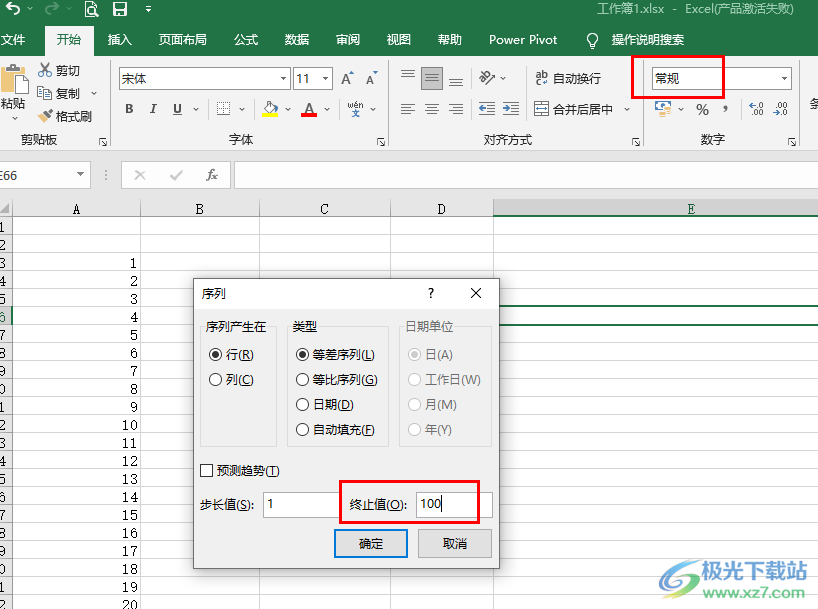
方法步驟
1、第一步,我們在電腦中找到自己想要進(jìn)行編輯的表格文檔,然后右鍵單擊選擇“打開”選項(xiàng)
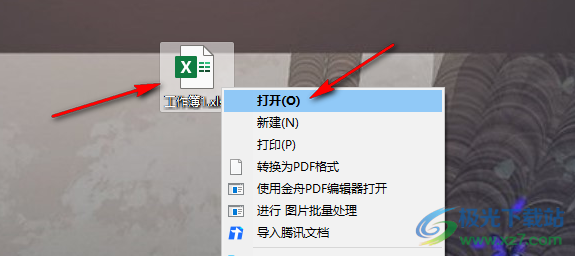
2、第二步,進(jìn)入Excel頁面之后,我們在表格中點(diǎn)擊起始單元格,然后在單元格中輸入數(shù)字“1”,再打開“開始”工具
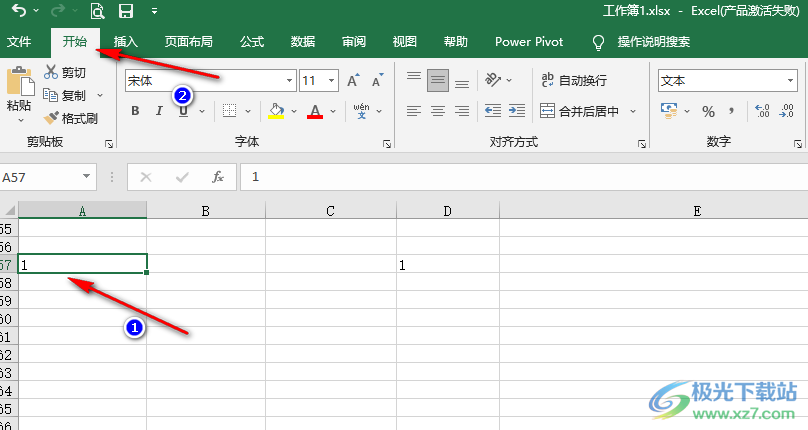
3、第三步,在“開始”的子工具欄中我們找到“填充”工具,打開該工具,然后在下拉列表中點(diǎn)擊打開“序列”選項(xiàng)
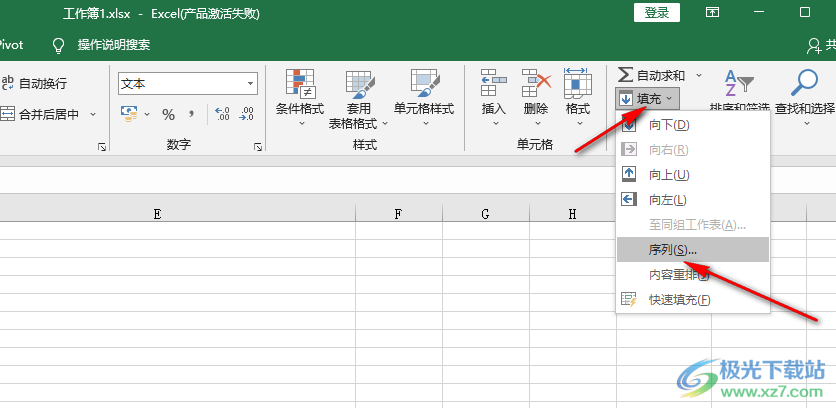
4、第四步,進(jìn)入序列設(shè)置頁面之后,我們先點(diǎn)擊“列”,再點(diǎn)擊“等差數(shù)列”選項(xiàng),接著將步長值設(shè)置為“1”。終止值設(shè)置為“100”,最后點(diǎn)擊“確定”選項(xiàng)即可
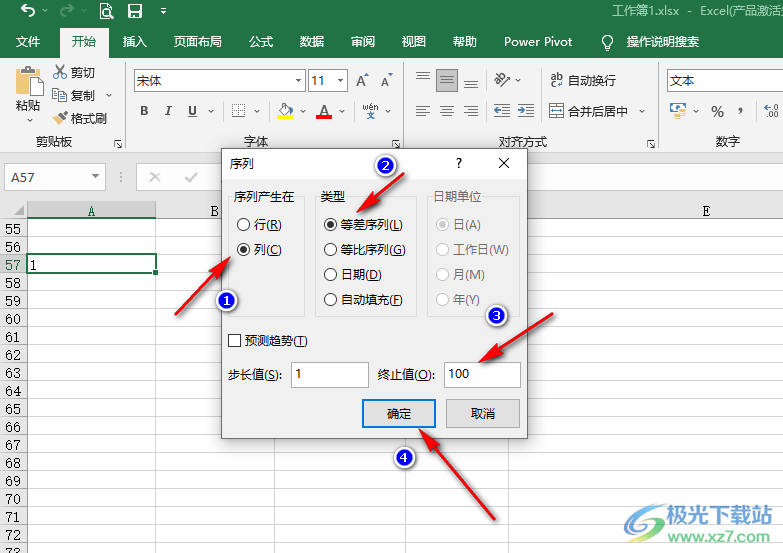
5、第五步,點(diǎn)擊“確定”選項(xiàng)之后,表格就自動完成1至100的數(shù)據(jù)填充了,這里需要注意的是如果點(diǎn)擊確定選項(xiàng)之后沒有反應(yīng),我們可以檢查一下單元格的格式是否為“文本”,將單元格的格式改為“常規(guī)”即可
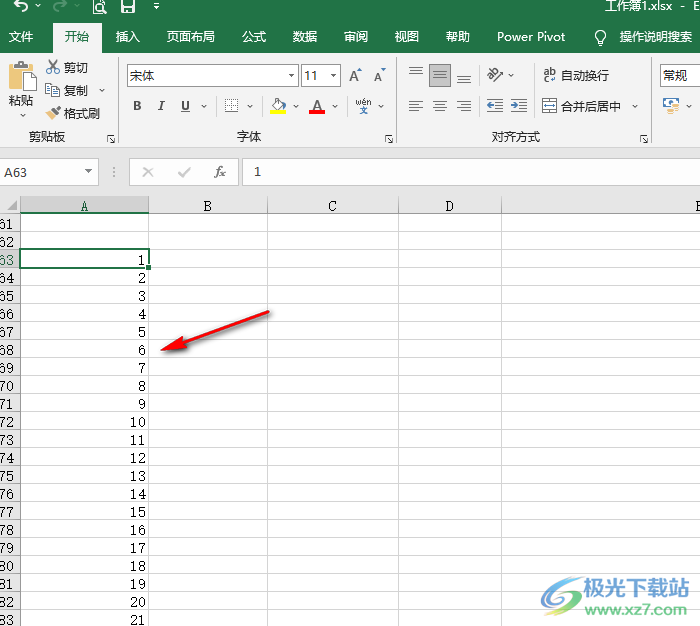
以上就是小編整理總結(jié)出的關(guān)于Excel快速填充1至100的方法,我們在空白單元格中輸入“1”,然后打開填充工具并在下拉列表中點(diǎn)擊序列選項(xiàng),在序列設(shè)置中,我們先點(diǎn)擊“列”,再點(diǎn)擊“等差數(shù)列”,接著將終止值設(shè)置為100,最后點(diǎn)擊確定選項(xiàng)即可,感興趣的小伙伴快去試試吧。

大小:4.00 GB版本:64位單語言版環(huán)境:Win10
- 進(jìn)入下載
相關(guān)推薦
相關(guān)下載
熱門閱覽
- 1百度網(wǎng)盤分享密碼暴力破解方法,怎么破解百度網(wǎng)盤加密鏈接
- 2keyshot6破解安裝步驟-keyshot6破解安裝教程
- 3apktool手機(jī)版使用教程-apktool使用方法
- 4mac版steam怎么設(shè)置中文 steam mac版設(shè)置中文教程
- 5抖音推薦怎么設(shè)置頁面?抖音推薦界面重新設(shè)置教程
- 6電腦怎么開啟VT 如何開啟VT的詳細(xì)教程!
- 7掌上英雄聯(lián)盟怎么注銷賬號?掌上英雄聯(lián)盟怎么退出登錄
- 8rar文件怎么打開?如何打開rar格式文件
- 9掌上wegame怎么查別人戰(zhàn)績?掌上wegame怎么看別人英雄聯(lián)盟戰(zhàn)績
- 10qq郵箱格式怎么寫?qq郵箱格式是什么樣的以及注冊英文郵箱的方法
- 11怎么安裝會聲會影x7?會聲會影x7安裝教程
- 12Word文檔中輕松實(shí)現(xiàn)兩行對齊?word文檔兩行文字怎么對齊?
網(wǎng)友評論